如何删除系统顽固文件夹 怎样删除win7系统下的顽固文件夹
发布时间:2016-09-18 09:33:43作者:知识屋
如何删除系统顽固文件夹 怎样删除win7系统下的顽固文件夹。我们很多人喜欢在电脑中下载很多的东西,但是有些东西其实没怎么用,我们就要删掉。但是当我们在删除一些文件夹的时候,却怎么都删不掉。那我们应该怎么办呢?一起来看看吧。
1.注销或重启后,再删;
2.进入安全模式或用启动软盘(光盘)启动进入纯DOS,删除;
3.如果是删除文件夹,从里往外删,即先进入该文件夹,删除里面所有内容,然后再返回上一层目录,删除该文件夹;

4.用Windows优化大师等的文件粉碎机删除;
5.Win2000/XP系统以管理员身份登录,再执行删除操作;
6.如果系统是WinXP,关闭系统还原,再删;
7.对于大文件,特别是压缩包文件,关闭杀毒软件的实时监控后,再删;
8.注销掉预读功能再删,方法:开始→运行,输入regsvr32 /u shmedia.dll,确定。重启后再删。完了再运行一下regsvr32 shmedia.dll,恢复注册;

9.用WinRAR删除,打开WinRAR,点“添加”,选中要删除的文件,在“设置”下点选“压缩后删除源文件”,压缩完成后把压缩文件也删除。
10.先对该文件所在分区进行磁盘扫描,扫描前选中“自动修复文件和扇区”,完成后再删;
11.打开命令提示符窗口,然后再打开任务管理器,结束“Explorer.exe”进程,在命令提示符窗口进入该文件所在目录,用Del命令删除,完了在任务管理器中点“文件”→新建任务→浏览→找着C:WINDOWSExplorer.exe,点“确定”即可;
12.Win2000/XP系统,清除页面文件再删除。方法:系统属性→高级→性能设置→高级→虚拟内存更改→把页面文件大小设为“无分页文件”,重启后进行删除。然后恢复原来的页面文件。
对于我们遇到了这样的电脑问题的时候,就可以使用到上面介绍的解决方法进行处理,相信一定可以帮助到你们的。
知识阅读
-

win7系统盘容量不显示怎么修复 电脑系统盘不显示容量无法打开的解决办法
-
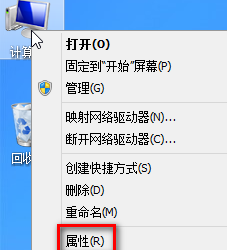
32gwin8虚拟内存设置方法 32gwin8怎么设置虚拟内存
-

找对象怎么发私信 发私信方法
-
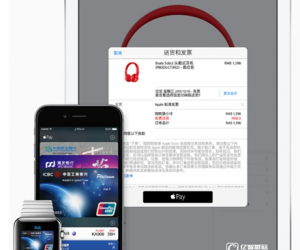
支付宝和apple Pay有什么区别 支付宝和apple Pay区别分析
-
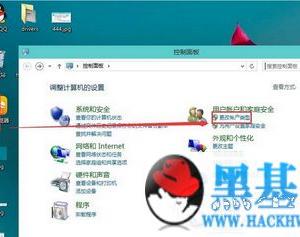
win10怎么删除本地账户密码头像 win10本地账户删除图文教程
-

QQ最多可以的好友上线是多少个 qq最多可以加多少好友介绍
-
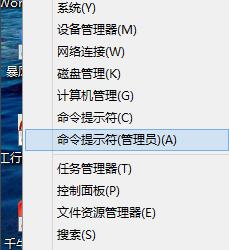
Win8虚拟机无法挂载物理硬盘怎么办 Win8虚拟机无法挂载物理硬盘操作技巧详解
-
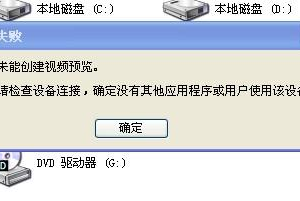
你的视频设备被占用 您的视频设备被占用
-

怎么测试宽带上传速度 电脑宽带上传速度如何测试
-
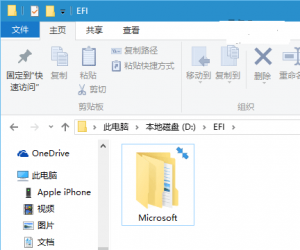
怎么去掉Win10文件夹右上角的蓝色箭头 如何隐藏Win10文件夹右上角的蓝色双箭头
软件推荐
更多 >-
1
 一寸照片的尺寸是多少像素?一寸照片规格排版教程
一寸照片的尺寸是多少像素?一寸照片规格排版教程2016-05-30
-
2
新浪秒拍视频怎么下载?秒拍视频下载的方法教程
-
3
监控怎么安装?网络监控摄像头安装图文教程
-
4
电脑待机时间怎么设置 电脑没多久就进入待机状态
-
5
农行网银K宝密码忘了怎么办?农行网银K宝密码忘了的解决方法
-
6
手机淘宝怎么修改评价 手机淘宝修改评价方法
-
7
支付宝钱包、微信和手机QQ红包怎么用?为手机充话费、淘宝购物、买电影票
-
8
不认识的字怎么查,教你怎样查不认识的字
-
9
如何用QQ音乐下载歌到内存卡里面
-
10
2015年度哪款浏览器好用? 2015年上半年浏览器评测排行榜!








































